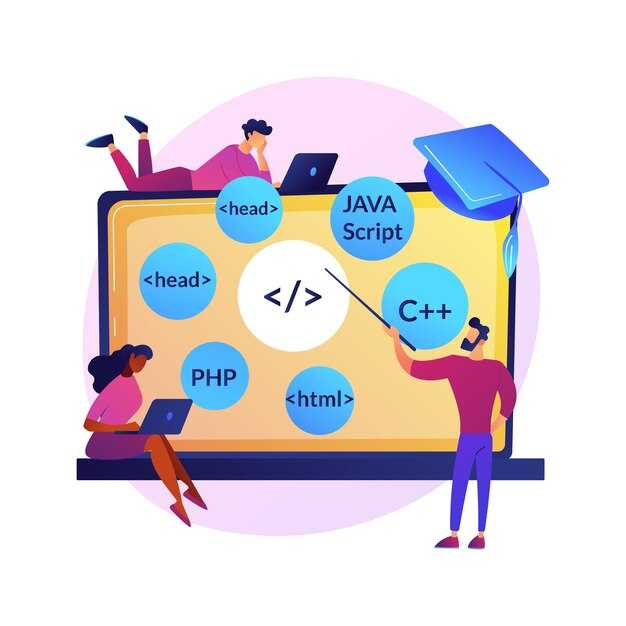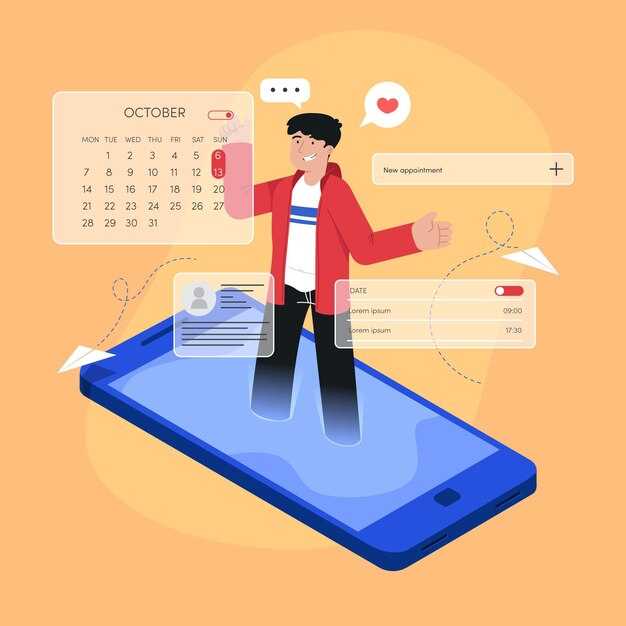Создание игр на Python с использованием Pygame – это отличный способ быстро закрепить навыки программирования и развить креативность. Pygame предоставляет простой и понятный интерфейс, который позволяет сконцентрироваться на логике игры и графике, не углубляясь в сложные детали. Обратите внимание на свою разработку, и вы сможете создать увлекательные проекты всего за несколько часов.
Начните с установки Pygame через пакетный менеджер pip, используя команду pip install pygame. Это первый шаг к созданию вашей игры. Затем изучите основные компоненты: окна, события, спрайты и столкновения. Используйте готовые примеры из документации Pygame, чтобы быстрее понять, как работает библиотека.
Среди множества уроков, доступных онлайн, рекомендуем попробовать создать простую игру, например, «Змейка». Этот проект поможет освоить основы программирования игр, такие как управление персонажем и обработка столкновений. Модифицируйте код, добавляя уровни сложности или меню. Такой подход укрепит ваши навыки и добавит индивидуальности проекту.
Не забывайте экспериментировать с графикой и звуковыми эффектами. Pygame поддерживает различные форматы изображений и звуков, что позволяет создавать уникальный визуальный стиль и атмосферу. Делитесь своими проектами с сообществом, получая обратную связь, и учитесь у других разработчиков, чтобы улучшить свои навыки и расширить возможности проектов.
Основы работы с Pygame для начинающих
Начните с установки Pygame. Используйте команду pip install pygame в терминале. Убедитесь, что у вас установлен Python версии 3.6 или выше.
После установки создайте простой файл, например, main.py. Импортируйте Pygame с помощью import pygame. Вызовите функцию pygame.init() для инициализации всех модулей Pygame.
Создайте окно игры, определив размеры, например, 800 на 600 пикселей. Используйте pygame.display.set_mode((800, 600)) и задайте заголовок через pygame.display.set_caption("Моя Игра").
Запустите главный цикл игры, который будет обновлять экран. Используйте цикл while True: для этого. Внутри цикла добавьте обработку событий для выхода из игры, используя pygame.event.get().
Для закрашивания фона создайте цвет с помощью (0, 0, 0) для черного и используйте screen.fill((0, 0, 0)).
Рисуйте простые фигуры на экране. Используйте pygame.draw.rect(screen, (255, 0, 0), (x, y, ширина, высота)) для создания красного прямоугольника. Меняйте координаты x и y, чтобы перемещать фигуру.
Не забывайте обновлять экран в конце цикла с помощью pygame.display.flip().
При завершении игры используйте pygame.quit() для корректного выхода из приложения. Таким образом, вы создадите базовую структуру игры на Pygame.
Экспериментируйте с различными формами и цветами, добавляйте звуковые эффекты и анимацию. Читайте документацию Pygame, чтобы открывать новые возможности создания игр!
Установка и настройка окружения
Для начала работы с Pygame нужны Python и сам Pygame. Убедитесь, что у вас установлен Python версии 3.6 или выше. Если Python еще не установлен, загрузите его с официального сайта.
- Перейдите на официальный сайт Python.
- Скачайте установочный файл для вашей операционной системы (Windows, macOS, Linux).
- Пройдите через процесс установки. Выберите опцию “Add Python to PATH” для упрощения работы с командной строкой.
Теперь установите Pygame. Используйте команду pip в терминале или командной строке:
pip install pygame
После завершения установки проверьте, что Pygame установлен корректно:
python -m pygame.version
Если команда не выдала ошибок и вы видите версию Pygame, установка прошла успешно.
Рекомендуется создать виртуальное окружение для вашего проекта, чтобы избежать конфликтов с другими библиотеками. Вот как это сделать:
- Перейдите в папку вашего проекта:
- Создайте виртуальное окружение:
- Активируйте виртуальное окружение:
- Для Windows:
- Для macOS и Linux:
- Теперь установите Pygame снова в рамках этого окружения:
cd путь/к/вашему/проекту
python -m venv venv
venvScriptsactivate
source venv/bin/activate
pip install pygame
После этой настройки у вас будет всё необходимое для начала работы с Pygame. Для дальнейшего развития навыков рекомендуется ознакомиться с документацией Pygame и просмотреть обучающие материалы, чтобы углубить понимание библиотеки.
Первый игровой цикл: создание простого окна
Создайте простое окно с помощью Pygame всего за несколько строк кода. Сначала установите библиотеку, если она еще не установлена, командой pip install pygame. Затем откройте редактор и введите следующий код:
import pygame
import sys
# Инициализация Pygame
pygame.init()
# Установите размеры окна
width, height = 800, 600
screen = pygame.display.set_mode((width, height))
# Главный игровой цикл
while True:
for event in pygame.event.get():
if event.type == pygame.QUIT:
pygame.quit()
sys.exit()
# Задайте цвет фона
screen.fill((0, 0, 0))
# Обновите экран
pygame.display.flip()
Этот код откроет окно размером 800×600 пикселей с черным фоном. Главный игровой цикл включает обработку событий. При закрытии окна срабатывает QUIT, программа завершает свою работу. Цикл продолжается бесконечно, что позволяет вашей игре реагировать на действия пользователя.
Окрасьте своё окно, изменяя параметры в screen.fill((R, G, B)), где R, G и B – это значения цвета от 0 до 255. Поиграйте с различными значениями, чтобы создать уникальную атмосферу вашего проекта.
После успешного запуска окна продолжайте развитие игры. Рекомендуется изучить другие методы Pygame, такие как обработка клавиатуры, добавление графики и звука, чтобы ваше приложение стало более интерактивным и интересным.
Обработка событий: как управлять вводом пользователя
Используйте Pygame для обработки пользовательского ввода, чтобы увеличить интерактивность вашей игры. Сначала инициализируйте Pygame и создайте игровой цикл, который будет принимать и обрабатывать события. Используйте метод pygame.event.get() для получения списка событий, происходящих в вашей игре.
Фокусируйтесь на событиях клавиатуры и мыши. Обрабатывайте нажатия клавиш и движения мыши, создавая интуитивные управления. Например, можно назначить действие на нажатие определенной клавиши:
for event in pygame.event.get():
if event.type == pygame.KEYDOWN:
if event.key == pygame.K_LEFT:
# Действие при нажатии стрелки влево
player.move_left()
elif event.key == pygame.K_RIGHT:
# Действие при нажатии стрелки вправо
player.move_right()
Учтите, что события также могут включать клики мыши. Используйте event.type == pygame.MOUSEBUTTONDOWN для отслеживания кликов:
for event in pygame.event.get():
if event.type == pygame.MOUSEBUTTONDOWN:
mouse_x, mouse_y = pygame.mouse.get_pos()
# Реакция на клик мышью
if кнопка.is_hover(mouse_x, mouse_y):
кнопка.click()
Создайте таблицу для улучшения визуальной структуры. Например, используйте её для отображения управления персонажем:
| Кнопка | Действие |
|---|---|
| Стрелка влево | Двигать влево |
| Стрелка вправо | Двигать вправо |
| Стрелка вверх | Прыжок |
| Клик мыши | Выбор объекта |
Используйте условные операторы, чтобы создавать уникальные реакции на нажатия клавиш. Это позволит вашему игровому процессу быть динамичным и увлекательным. Всегда обрабатывайте события в игровом цикле, чтобы избежать потери пользовательского ввода. Интерактивность зависит от правильной обработки нажатий и движений, поэтому экспериментируйте с различными событиями и их комбинациями!
Создание простой 2D игры на Python
Для создания простой 2D игры на Python с использованием Pygame следуйте этим шагам:
- Установка Pygame:
Начните с установки библиотеки Pygame. Откройте командную строку и выполните команду:
pip install pygame
- Создание окна игры:
Инициализируйте Pygame и создайте основное окно. Вот простой код для начала:
import pygame pygame.init() screen = pygame.display.set_mode((800, 600)) pygame.display.set_caption("Моя простая игра") - Обработка событий:
Добавьте цикл, который будет обрабатывать события, такие как нажатия клавиш и закрытие окна:
running = True while running: for event in pygame.event.get(): if event.type == pygame.QUIT: running = False
- Добавление игрового персонажа:
Создайте прямоугольник, который будет представлять вашего персонажа. Разместите его на экране:
player_color = (0, 128, 0) player_pos = [375, 275] pygame.draw.rect(screen, player_color, (player_pos[0], player_pos[1], 50, 50))
- Движение персонажа:
Обработайте клавиши для перемещения персонажа по экрану:
keys = pygame.key.get_pressed() if keys[pygame.K_LEFT]: player_pos[0] -= 5 if keys[pygame.K_RIGHT]: player_pos[0] += 5 if keys[pygame.K_UP]: player_pos[1] -= 5 if keys[pygame.K_DOWN]: player_pos[1] += 5
- Обновление экрана:
Обновите экран и убедитесь, что изменения отображаются:
screen.fill((255, 255, 255)) # очистка экрана pygame.draw.rect(screen, player_color, (player_pos[0], player_pos[1], 50, 50)) pygame.display.flip()
- Завершение игры:
Выходите из игры после завершения основного цикла:
pygame.quit()
Теперь у вас есть основа для простой 2D игры. Развивайте её, добавляя новые элементы, такие как препятствия, враги или цели. Экспериментируйте с графикой и звуком для улучшения игрового процесса!
Проектирование игрового процесса: как придумать идею для игры
Определите основную механику игры. Например, выберите между платформером, головоломкой или экшеном. Постановка этой задачи задает направление разработки.
Ищите вдохновение в повседневной жизни. Обратите внимание на то, как люди взаимодействуют друг с другом или с окружающей средой. Используйте эти наблюдения для создания уникальных игровых ситуаций.
Исследуйте существующие игры. Проанализируйте, что делает их интересными. Записывайте выделившиеся механики, сюжетные повороты и персонажей, чтобы адаптировать их к своей идее.
| Жанр | Исходная идея | Уникальный поворот |
|---|---|---|
| Платформер | Персонаж преодолевает преграды | Изменяемый уровень, который постоянно меняется |
| Головоломка | Решение задач на основе логики | Комбинация элементов из разных жанров |
| Экшен | Встречи с врагами | Переключение между различными персонажами в бою |
Разрабатывайте персонажей. Создайте прототипы с уникальными способностями и характерами. Их история и мотивация могут сыграть ключевую роль в игровом процессе.
Фокусируйтесь на атмосфере игры. Определите визуальный стиль, музыку и звуковые эффекты. Они создадут нужное настроение и помогут игрокам погрузиться в игровой мир.
Проводите тестирование идеи. Расскажите о ней друзьям или на форумах, собирайте отзывы. Внешний взгляд добавит новые идеи и улучшения.
Не ограничивайтесь одной концепцией. Сочетайте идеи нескольких жанров или механик. Это может привести к новым и оригинальным решениям.
Разработка игровых объектов: создание спрайтов и анимации
Создавайте спрайты, используя библиотеку Pygame. Импортируйте изображения с помощью функции pygame.image.load(). Убедитесь, что ваши изображения имеют прозрачный фон для лучшего восприятия. Например:
sprite_image = pygame.image.load('path/to/image.png').convert_alpha()Настройте размеры спрайтов с помощью метода pygame.transform.scale(). Это поможет вам адаптировать изображения под нужды вашей игры. Пример:
sprite_image = pygame.transform.scale(sprite_image, (50, 50))Анимация спрайтов достигается сменой изображений через определённые интервалы времени. Создайте список с рамками анимации:
frames = [pygame.image.load('frame1.png'), pygame.image.load('frame2.png'), pygame.image.load('frame3.png')]Используйте переменную для отслеживания текущего кадра и таймер для обновления анимации:
current_frame = 0
frame_delay = 100
last_update = pygame.time.get_ticks()
В основном игровом цикле добавьте проверку времени и обновите текущий кадр:
if pygame.time.get_ticks() - last_update > frame_delay:
current_frame = (current_frame + 1) % len(frames)
last_update = pygame.time.get_ticks()
Отобразите актуальный кадр анимации с помощью функции blit():
screen.blit(frames[current_frame], (x, y))Не забывайте об обработке событий, чтобы ваш герой или объект мог двигаться. Используйте клавиши на клавиатуре для управления позицией:
keys = pygame.key.get_pressed()
if keys[pygame.K_LEFT]:
x -= speed
if keys[pygame.K_RIGHT]:
x += speed
Следите за кадрами в секунду, чтобы анимация выглядела плавно. Устанавливайте pygame.time.Clock() и используйте метод tick() для контроля частоты обновления:
clock = pygame.time.Clock()
clock.tick(60)Настройте параметры задержки и скорости анимации для оптимального восприятия. Экспериментируйте с различными значениями, чтобы найти лучший результат для вашей игры.
Логика игры: управление состоянием и взаимодействие объектов
Определите состояние игры с помощью переменных или классов. Используйте флаги, чтобы отслеживать, на каком этапе игры находится игрок: меню, игра, пауза или завершение. Это помогает управлять логикой и упрощает взаимодействие объектов.
Создайте классы для различных объектов. Например, создайте класс Player с методами для перемещения, стрельбы и взаимодействия с другими объектами. Этот подход обеспечит организованное управление игровыми элементами и их состоянием.
Используйте Pygame для обработки событий. Реализуйте обработку клавиш для управления персонажем. Например, используйте event.get() для проверки, какая клавиша нажата, и вызывите соответствующий метод вашего класса Player.
Для взаимодействия объектов используйте метод коллизий. Pygame предоставляет функции для проверки пересечения прямоугольников (rect). Если два объекта пересекаются, выполните определенные действия, такие как уменьшение здоровья или сбор предметов.
Организуйте цикл игры. Внутри основного цикла обновляйте состояние игры, проверяйте коллизии и отрисовывайте все объекты. Регулярные обновления обеспечивают плавную работу и четкое отображение состояния игры.
Применяйте концепцию событий для управления состоянием. Например, создайте события для перехода между уровнями или включения/выключения паузы. Это позволит разрабатывать более гибкую логику.
Поддерживайте чистоту кода. Комментируйте ключевые моменты и следите за структурой. Это облегчит дальнейшие изменения и добавление новых функций в игру.
Теперь у вас есть основные принципы управления состоянием и взаимодействия объектов в Pygame. Реализуйте их в своем проекте и наблюдайте за тем, как ваша игра становится более живой и интересной.
Оптимизация и отладка: как улучшить производительность игры
Сократите частоту кадров до определенного уровня. Поддерживайте 30 или 60 кадров в секунду, чтобы снизить нагрузку на процессор и видеокарту. Используйте метод с фиксированной частотой обновления экрана, который будет гарантировать стабильную работу.
Профилируйте код. Используйте инструменты, такие как cProfile и timeit, для выяснения узких мест в производительности. Анализируйте, какие функции занимают больше всего времени, и оптимизируйте их. Убирайте ненужные операции и упрощайте логику.
Следите за ресурсами, используемыми в вашей игре. Графика, звуки и другие медиафайлы могут значительно замедлять работу. Сжимайте текстуры и аудио, использujte форматы, такие как Ogg для звука и PNG для изображения, чтобы уменьшить размер файлов без потери качества.
Обратитесь к ограничению количества объектов на экране. Удаляйте неактивные или невидимые объекты. Используйте пулы объектов для переиспользования памяти, что ускоряет создание и уничтожение игровых элементов.
Оптимизируйте обработку столкновений. Используйте более простые формы для проверки пересечений, такие как прямоугольники или окружности, для уменьшения вычислительной нагрузки. Применяйте пространственные разделители (например, областьаделители) для ускорения обработки событий.
Снижайте требования к графике. Уменьшите разрешение текстур и количество полигонов моделей. Используйте спрайты, чтобы быстрее обрабатывать анимации. Старайтесь избегать сложных шейдеров, которые тормозят работу видеокарты.
Используйте кэширование. Храните заранее вычисленные значения и результаты в памяти, чтобы избежать лишних вычислений при каждом обновлении кадров. Это особенно полезно для статической графики и фонов.
Оптимизируйте алгоритмы. Переписывайте медленные процедуры, избавляйтесь от циклов, в которых есть избыточные вычисления. Параллелизируйте обработку, если это возможно, используя модули многопоточности.
Тестируйте и исправляйте ошибки. Регулярно проверяйте код на наличие утечек памяти и других багов. Используйте отладчики для пошагового анализа выполнения программ и выявления проблемных участков.